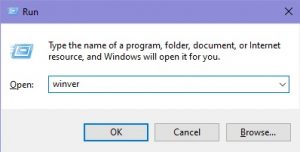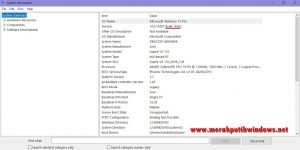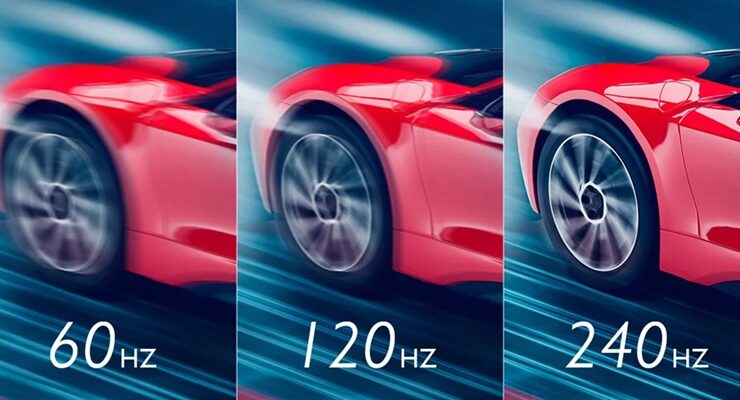Sejak dirilisnya Windows 10, Microsoft mengatakan bahwa operating sistem ini merupakan versi terakhir dari windows sebelum-sebelumnya, artinya tidak akan lagi versi versi windows lain di masa depan, jadi Microsoft kedapannya akan terus melakukan pengembangan hanya di versi windows 10 saja sekaligus mendapatkan update berkala dan secara terus menerus di masa yang akan datang.
Jika kamu ingin melihat bahwa Windows 10 yang kamu pakai merupakan build terbaru atau tidak, Microsoft menamainya dengan “Build” yang terinstall di semua sistem windows. Untuk memastikannya kamu bisa cek apakah versi build kamu sudah up-to-date atau belum, karena versi build menandakan seberapa update windows yang kamu gunakan. Update build ini merupakan pembaharauan dan perbaikan-perbaikan bug yang Microsoft berikan atau janjikan kepada pengguna OS nya.
Pastikan kamu terus melakukan update secara berkala terhadap windows kamu agar sistem yang kamu gunakan tetap berjalan lancar dengan adanya pembaharuan dan bug yang diperbaiki di versi sebelumnya-sebelumnya. So, update build ini sangat urgent kamu lakukan ya, artikel ini akan menjelaskan beberapa metode untuk mengetahui versi build windows kamu dari yang termudah sampai advanced.
#Melalui Opsi Winver
Cara pertama adalah menggunakan opsi winver, ini adalah metode termudah yang bisa kamu terapkan, caranya jalan RUN ( tekan tombol logo windows + tombol R ) setelah muncul ketikkan winver lalu akan muncul versi build yang kamu pakai.
#Melalui Msinfo32
Cara lain yang dapat kau terapkan ialah memakai opsi msinfo32 ini, cara sama buka RUN lalu ketikkan msinfo32
lihat pada bagian version
#Melalui Opsi Dxdiag
Cara lainnya dengan menggunakan opsi dxdiag ini, caranya sama buka RUN ketikkan dxdiag

#Malalui Opsi Settings/Pengaturan
Sebenarnya di pengaturan sistem juga ada, caranya buka pengaturan
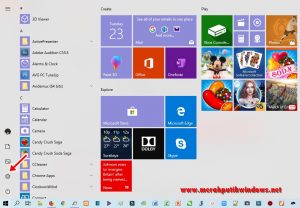



#Melalui Opsi Command Prompt (CMD)
Selanjutnya bisa melalui opsi cmd ini, langkahnya sama buka RUN, ketikkan cmd setelah terbuka ketikkan systeminfo tunggu sampai cmd selesai mengeceknya.

#Melalui Opsi Registry Editor
Metode terakhir yang bisa kau terapkan ialah melalui opsi Registry Editor ini, cara sama Buka RUN, ketikkan regedit lalu pergi ke HKEY_LOCAL_MACHINESOFTWAREMicrosoftWindows NTCurrentVersion


Founder & Owner lesnoles.com | Teknik Informatika.
Penyuka dunia teknologi terutama dibidang Web Development.
Saat ini sedang mengerjakan project Copywriting dan Web Desain.